Riepilogo AI
Volete aggiungere record DNS per il vostro WP Mail SMTP mailer per domini ospitati su Cloudflare? Completare l'impostazione dei record DNS fornita dal vostro mailer aiuta a verificare il dominio e migliora la consegna delle e-mail.
Questo tutorial illustra il processo di aggiunta dei record DNS per WP Mail SMTP su Cloudflare.
In questo articolo
Prima di iniziare, assicuratevi che WP Mail SMTP sia installato e attivato sul vostro sito WordPress.
Capire come funzionano i record DNS in SMTP
Sistema dei nomi di dominio (DNS) è come la rubrica di Internet. Fornisce un mezzo per mappare un nome di dominio (ad esempio, example.com) al suo indirizzo IP corrispondente (ad es, 123.123.80.20). Proprio come quando si memorizza il numero di telefono di una persona con il suo nome sullo smartphone per ricordarla facilmente.
I record DNS fungono da sistema di archiviazione delle impostazioni necessarie per mappare un nome di dominio all'indirizzo IP corrispondente. Ciò significa che ogni dominio ha una serie unica di record DNS.
La maggior parte dei provider di posta elettronica in WP Mail SMTP utilizza i record DNS come mezzo per verificare il vostro dominio sulla loro piattaforma. Tuttavia, può essere utilizzato anche per migliorare la deliverability delle e-mail, come nel caso dell'aggiunta di record SPF, DKIM e DMARC.
Nelle prossime sezioni, verranno illustrati i passaggi per l'aggiunta di record DNS per i nomi di dominio ospitati su Cloudflare.
Accesso alle impostazioni DNS su Cloudflare
Prima di iniziare, è necessario individuare le impostazioni DNS del proprio dominio. Per farlo, accedete alla dashboard del vostro account Cloudflare.
Una volta effettuato l'accesso, vedrete tutti i domini sul vostro account Cloudflare. Selezionate quello a cui volete aggiungere il record DNS.
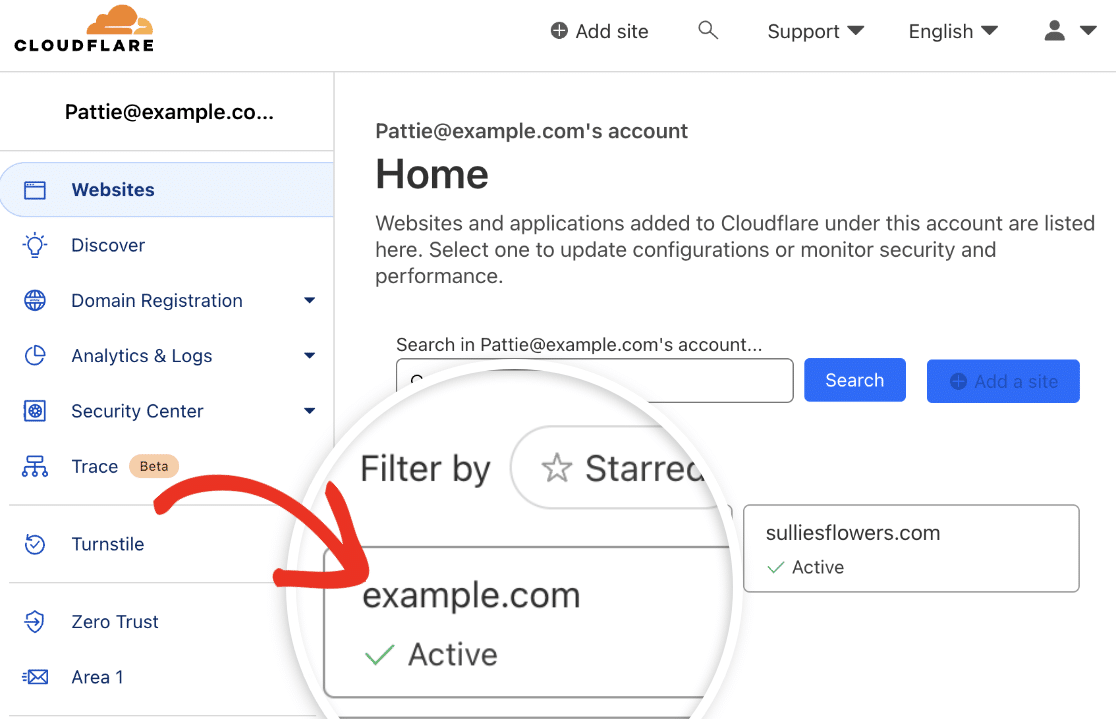
Successivamente, navigare su DNS " Record per accedere ai record DNS del proprio dominio.
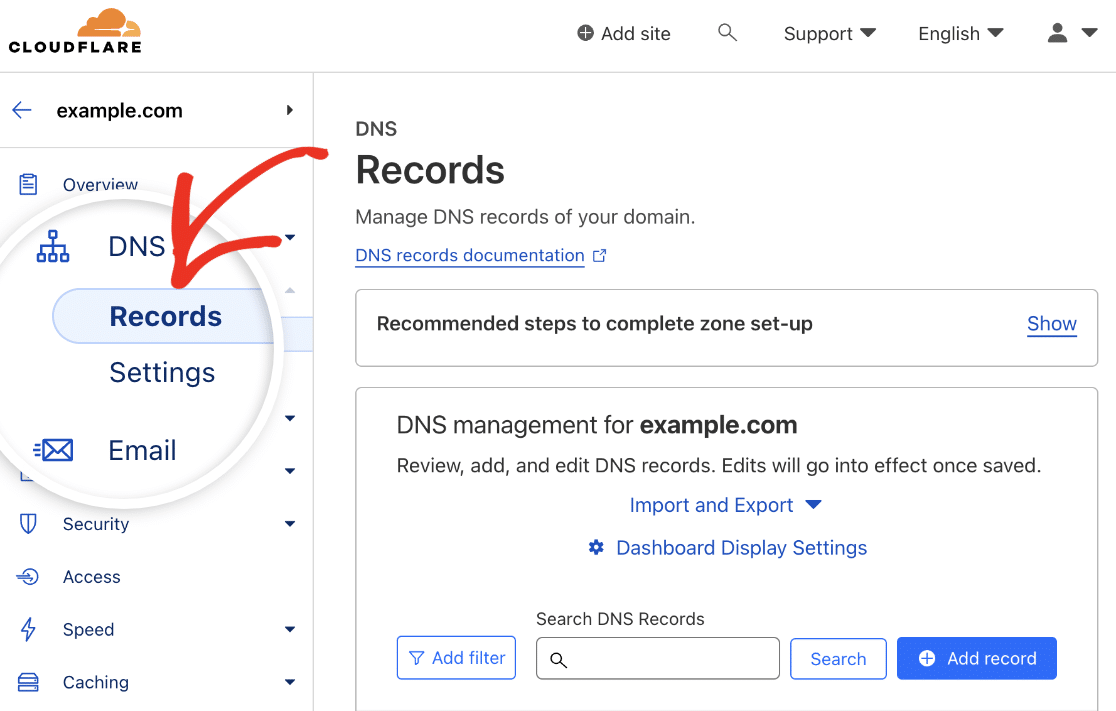
Aggiunta dei record DNS
Per aggiungere un nuovo record DNS, fare clic sul pulsante Aggiungi record.
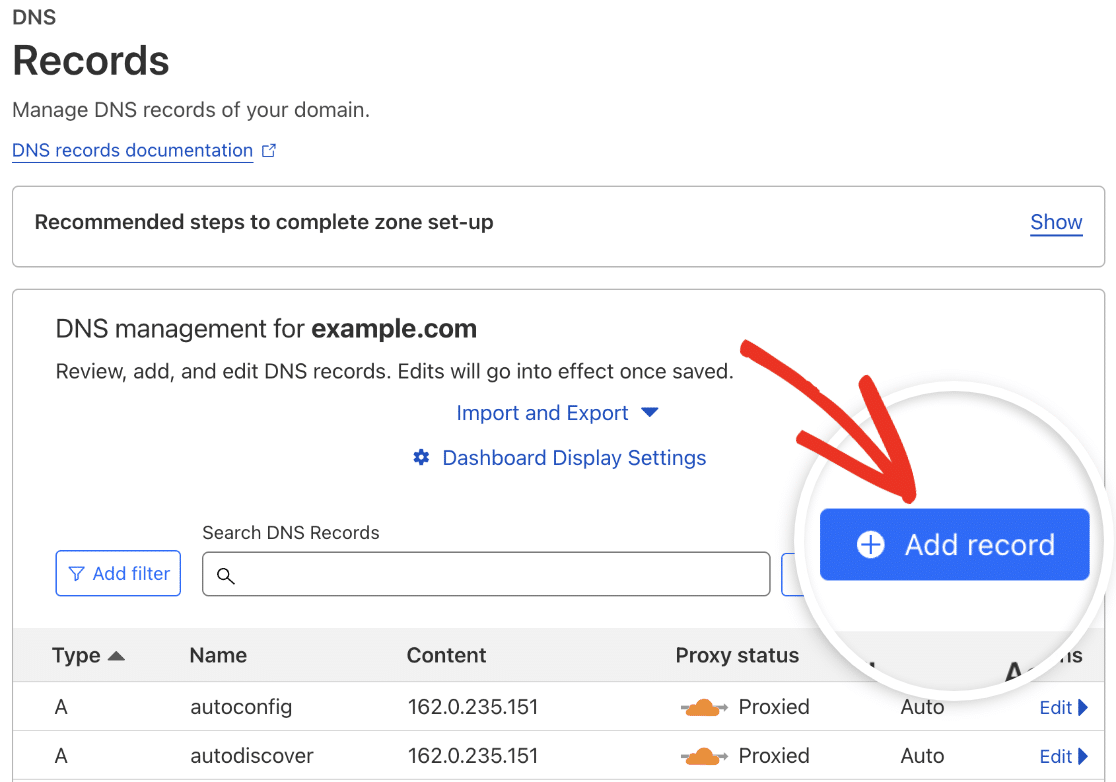
Nel menu a tendina Tipo, è necessario selezionare il tipo di record richiesto dal mailer scelto.
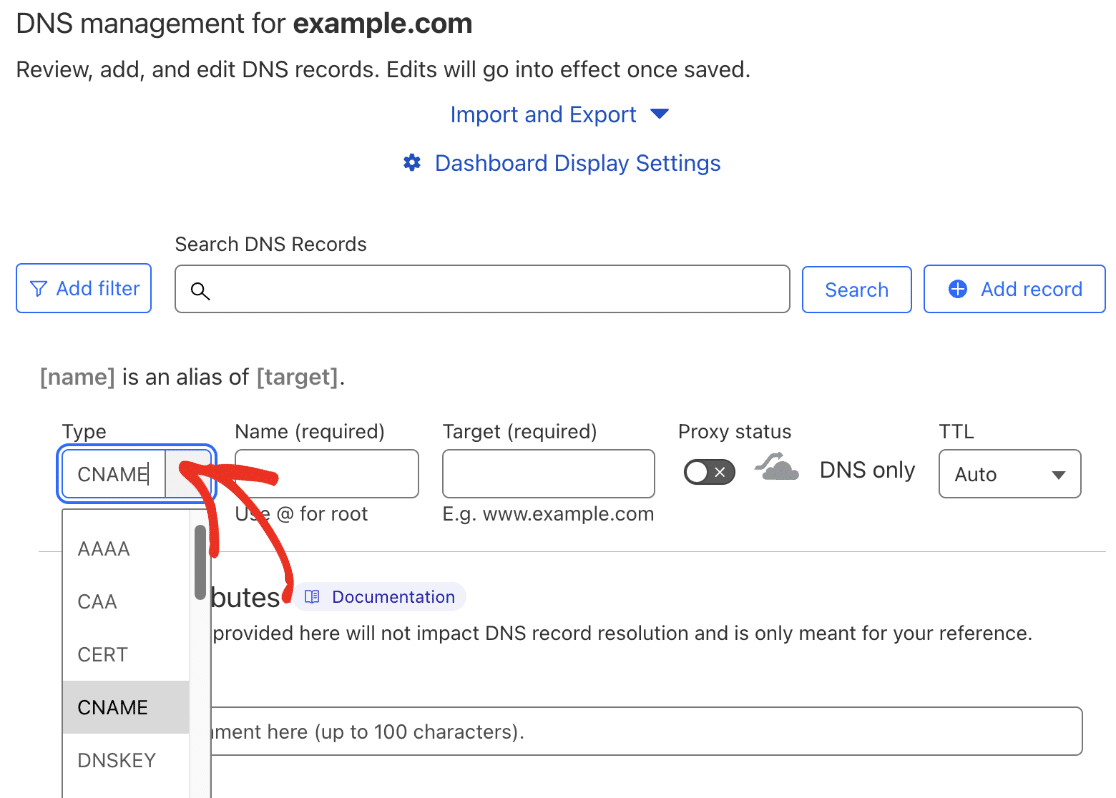
A titolo di esempio, aggiungeremo uno dei record CNAME cheSendLayer fornisce quando viene configurato con WP Mail SMTP. Per procedere, selezionare CNAME dal menu a tendina.
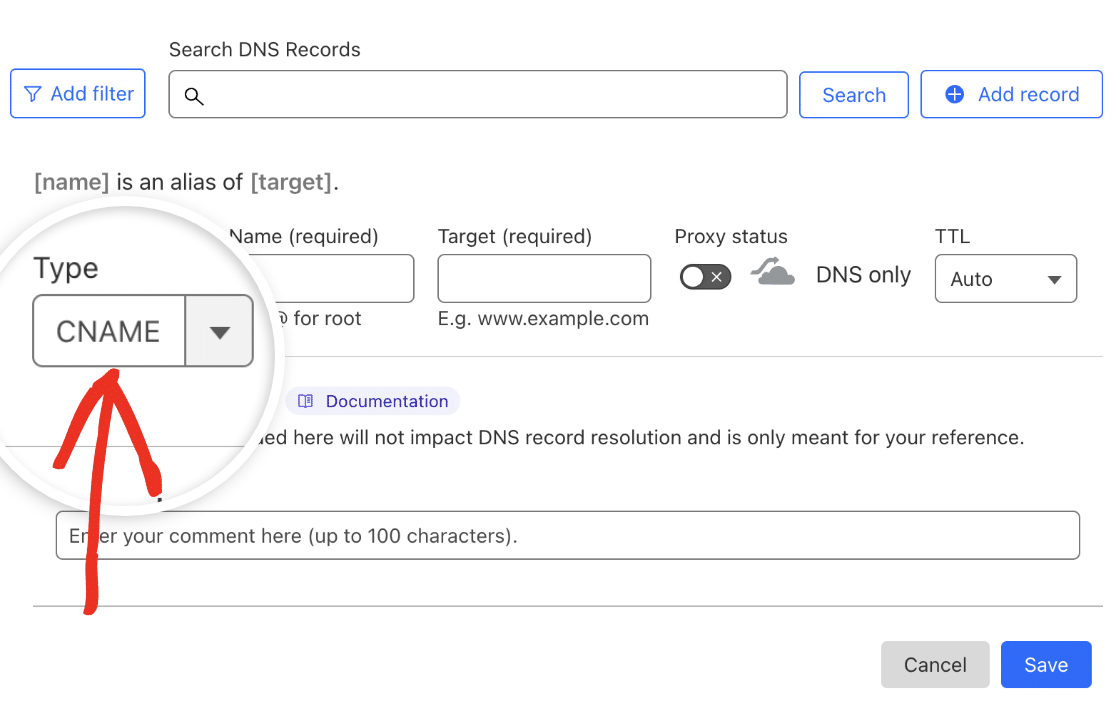
Dopodiché, copiate il valore dell'Hostname dal vostro account SendLayer e incollatelo nel campo Nome (obbligatorio) di Cloudflare.
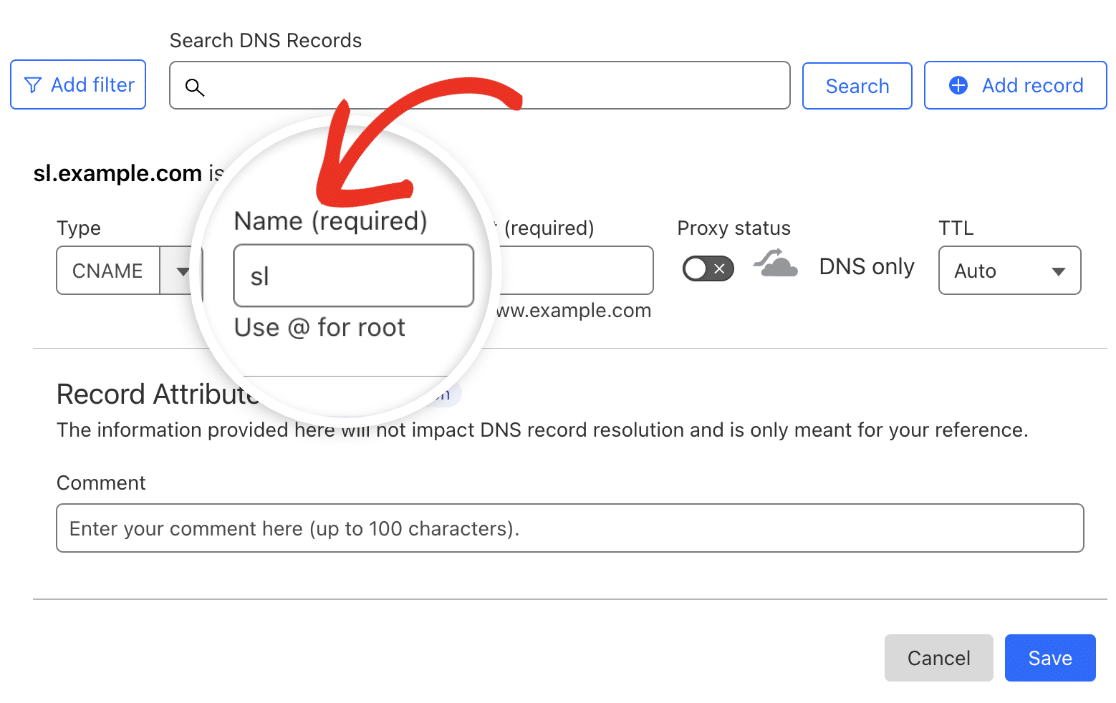
Nota: Quando si aggiungono i record DNS, è bene tenere presente che la denominazione dei campi del proprio mailer o host di dominio potrebbe essere diversa. Ad esempio, un campo etichettato come "Nome" in un'interfaccia potrebbe apparire come "Record host" o "Nome host" in un'altra. Consultare sempre la documentazione dell'host o del mailer per comprendere la terminologia specifica.
Quindi, tornare al proprio account SendLayer e copiare il valore. Incollare quindi il valore copiato nel campo Target (obbligatorio) di Cloudflare.
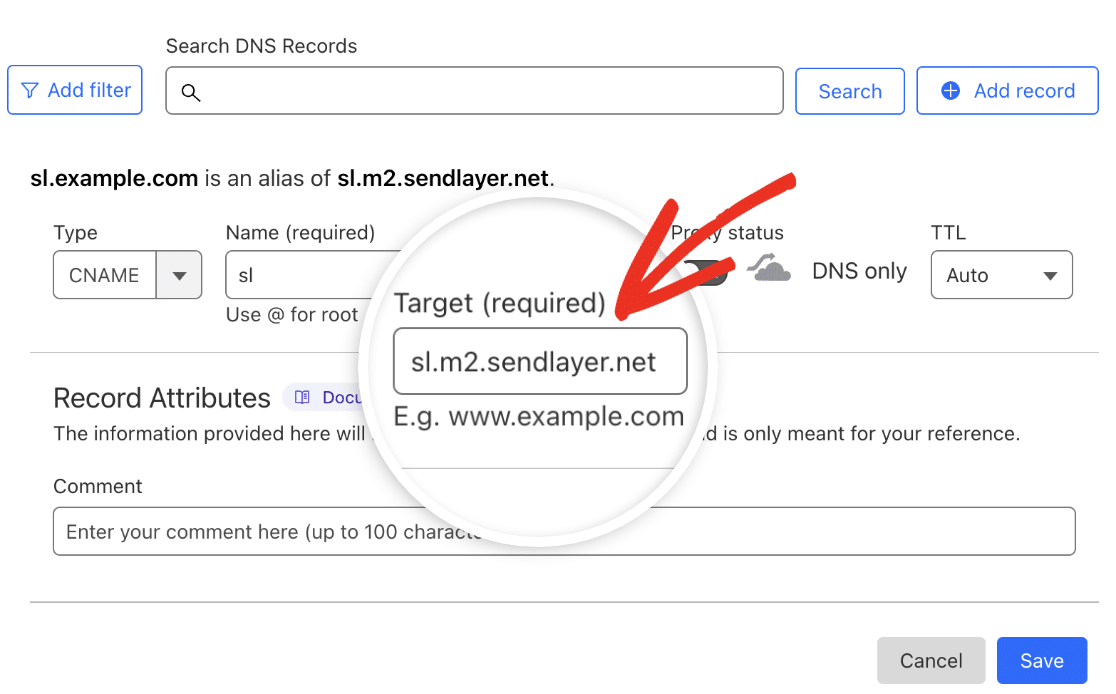
Per il Tempo di vita, selezionare 5 minuti dal menu a tendina TTL.
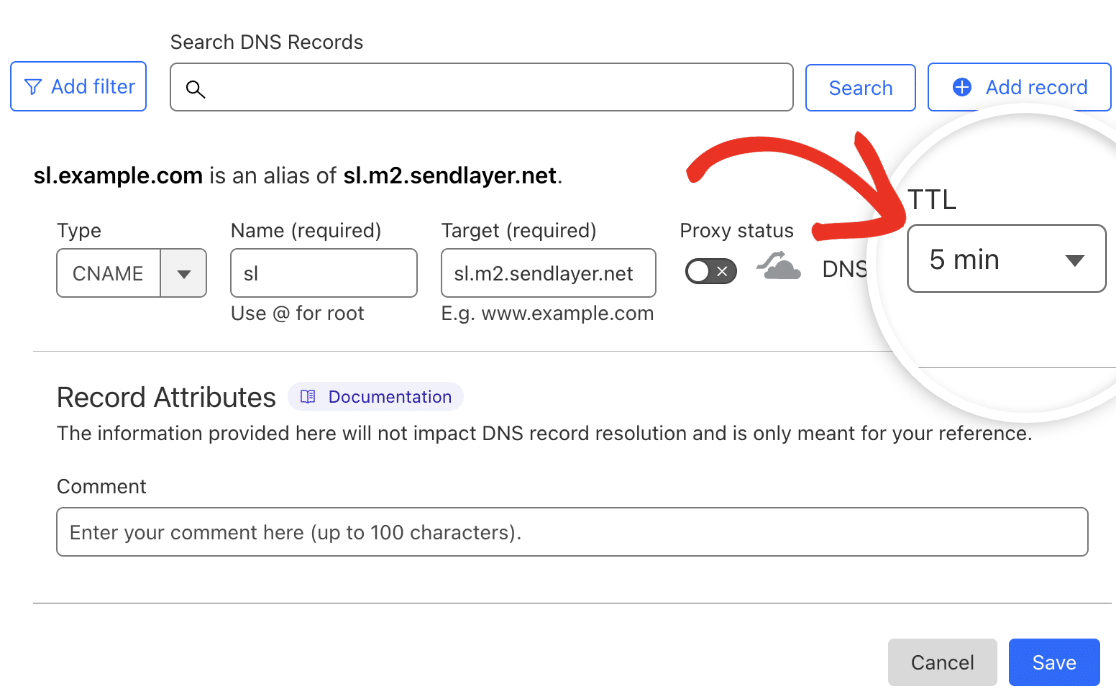
Nota: Il valore TTL può variare a seconda del mailer scelto o del tipo di record. Assicurarsi di inserire il valore corretto fornito dal proprio mailer.
Una volta terminata l'aggiunta dei dettagli del record DNS, fare clic sul pulsante Salva per aggiungere il record.
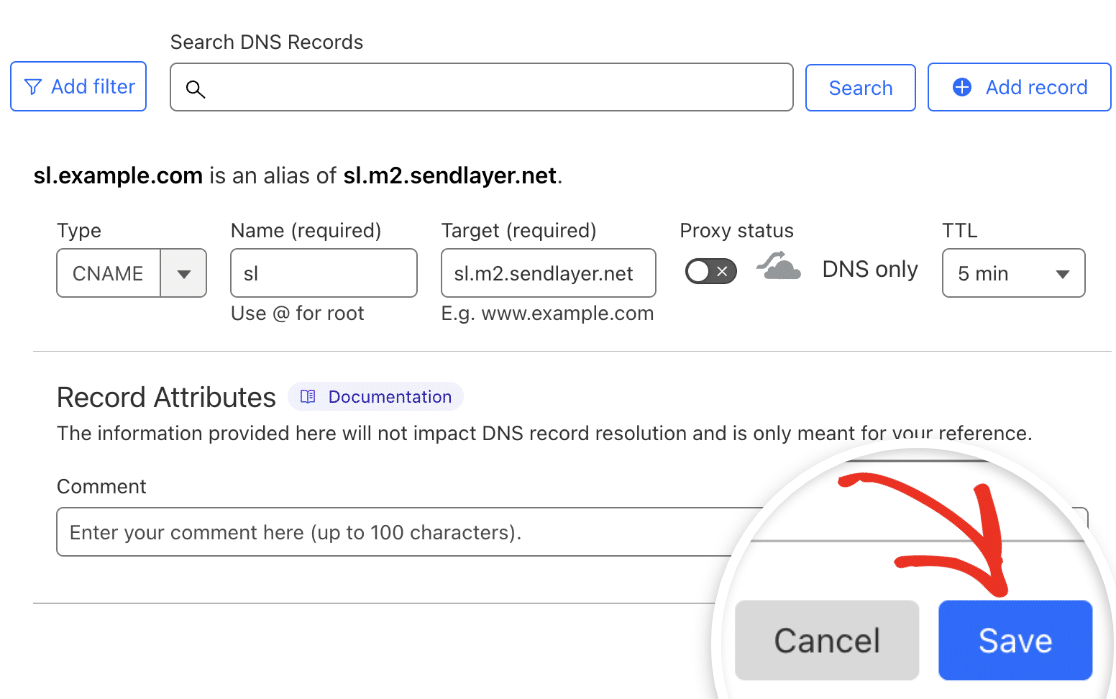
Dopo aver aggiunto il primo record, dovrete ripetere i passaggi precedenti per aggiungere altri record DNS forniti dal vostro mailer.
Nota: la propagazione delle modifiche DNS può richiedere fino a 24-48 ore.
Verifica dei record DNS
Dopo aver aggiunto i record DNS per supportare WP Mail SMTP, si consiglia di verificare che siano stati implementati correttamente. Questo passaggio aiuta a garantire una consegna ottimale delle e-mail, confermando che le e-mail in uscita sono autenticate.
Ci sono un paio di modi per verificare i record DNS:
- Invio di un'e-mail di prova: Utilizzate lo strumento integrato di WP Mail SMTP per inviare un'email di prova. Se c'è un problema con i record DNS, apparirà una notifica di errore.
- Utilizzo dello strumento Site Health: Lo strumento Site Health di WordPress può aiutare a identificare eventuali problemi di verifica DNS. Se c'è un problema di verifica con i vostri record DNS, vedrete un messaggio che indica le azioni che potete intraprendere per risolvere il problema.
Per saperne di più sull'uso di questi strumenti, consultate la nostra guida completa alla verifica dei record DNS.
Nota: le modifiche alle impostazioni DNS possono richiedere fino a 48 ore per propagarsi completamente. Se avete effettuato aggiornamenti recenti, potrebbe essere utile concedere un po' di tempo in più prima di risolvere il problema.
Ecco fatto! Ora sapete come aggiungere record DNS per i domini ospitati su Cloudflare.
Poi, volete visualizzare i log di tutte le e-mail inviate attraverso il vostro sito web? Per maggiori dettagli, consultate il nostro tutorial sull'impostazione della registrazione delle e-mail in WP Mail SMTP.
